电脑故障排查顺序及方法(高效解决电脑故障的关键步骤与技巧)
45
2024-07-26
在面对电脑故障时,能够有效地排查并解决问题是非常重要的。本文将介绍一种高效的电脑故障排查顺序,以帮助读者更快速地定位和解决电脑故障。

一、硬件连接是否正常
检查电脑的所有硬件连接是否牢固,包括电源线、数据线、显卡、内存条等。如果发现有松动或断开的连接,重新插拔以确保连接正常。
二、电源是否正常
检查电源是否通电,确认电源是否正常工作。可以通过检查电源指示灯、听到风扇转动声音或用测试仪测量电压来判断。

三、操作系统是否出错
在电脑启动时,观察操作系统是否正常加载。如果出现异常情况,例如黑屏、蓝屏等,可以尝试进入安全模式或使用修复工具修复操作系统。
四、设备驱动程序是否有问题
查看设备管理器,检查是否有设备驱动程序出现问题。如有黄色感叹号或问号标记的设备,可以尝试卸载并重新安装对应的驱动程序。
五、软件是否引起冲突
如果电脑在运行特定软件时出现问题,可以尝试关闭其他正在运行的软件,并逐一测试软件是否引起冲突。如果是特定软件引发的问题,可以尝试重新安装或升级该软件。
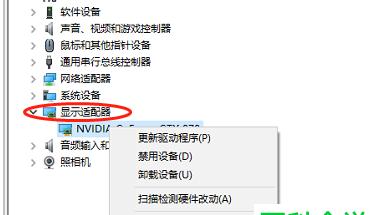
六、病毒或恶意软件感染
进行病毒扫描,确保电脑没有受到病毒或恶意软件的感染。可以使用杀毒软件进行全盘扫描,并及时更新病毒库。
七、硬件故障排查
在排除软件问题后,如果问题仍未解决,可能是硬件故障导致的。可以通过查看硬件状态、连接外部设备或使用硬件检测工具进行排查。
八、内存及硬盘问题
测试内存和硬盘是否正常工作。可以使用内存测试工具和硬盘检测工具,对内存和硬盘进行测试以发现潜在的问题。
九、温度过高
检查电脑是否存在过热问题。可以清洁散热器、更换散热硅脂或增加散热风扇以降低温度。
十、电脑清理和优化
对电脑进行清理和优化,包括删除垃圾文件、清理注册表、优化启动项等。这些操作可以帮助提升电脑性能和稳定性。
十一、固件和驱动更新
检查电脑固件和驱动程序是否需要更新。及时更新固件和驱动程序可以修复已知问题,提高系统的稳定性和兼容性。
十二、系统还原
如果电脑在最近发生故障之前正常工作,可以尝试使用系统还原功能恢复到之前的稳定状态。
十三、专业维修服务
如果以上方法都无法解决问题,可能是一个复杂的故障,建议寻求专业维修服务,例如联系电脑品牌厂商或找到可靠的电脑维修店。
十四、备份重要数据
在进行任何维修或操作之前,务必备份重要数据。以防修复过程中数据丢失或损坏。
十五、与建议
通过按照电脑故障排查顺序逐一进行排查和解决问题,可以更高效地定位故障点并快速解决问题。建议在排查前进行适当的备份,并在需要时寻求专业维修服务,以确保电脑问题得到最佳解决。
版权声明:本文内容由互联网用户自发贡献,该文观点仅代表作者本人。本站仅提供信息存储空间服务,不拥有所有权,不承担相关法律责任。如发现本站有涉嫌抄袭侵权/违法违规的内容, 请发送邮件至 3561739510@qq.com 举报,一经查实,本站将立刻删除。